Betulkan - SSL_ERROR_NO_CYPHER_OVERLAP Isu di Firefox

- 5030
- 416
- Clay Weber
Setiap laman web mempunyai tahap minimum pensijilan SSL (Secure Sockets Layer). Tetapi, apabila pensijilan SSL ini disekat atau dilumpuhkan di sisi pelayan web, Firefox tidak membuka laman web, sebaliknya, ia membuang mesej ralat ini - "Sambungan selamat gagal.Ssl_error_no_cypher_overlap". Oleh itu, sebagai pengguna apa yang harus anda lakukan jika anda berada dalam jenis senario ini. Dalam artikel ini, kami telah menerangkan beberapa perbaikan yang sangat cepat dan mudah untuk kembali ke laman web.
Penyelesaian -
1. Sebelum anda melakukan apa -apa, pastikan laman web sebenarnya berjalan atau boleh diakses dari lokasi anda.
2. Biasanya, ini adalah kesalahan laman web ini sendiri kerana tidak dapat mengikuti protokol penyulitan yang mencukupi. Anda hanya perlu beberapa saat dan menyegarkan halaman lagi dan lagi. Trik ini biasanya berfungsi untuk kebanyakan laman web ini.
Isi kandungan
- Betulkan 1 - Pastikan Firefox adalah yang terkini
- Betulkan 2 - Benarkan akses kepada kandungan yang menipu
- Betulkan 4 - Tetapkan semula konfigurasi SSL
- Betulkan 5 - Tetapkan semula pengubah SSL
- Betulkan 6 - ubah had sandaran
- Betulkan 7 - Refresh Firefox
- Betulkan 8 - Lumpuhkan tetapan proksi
Betulkan 1 - Pastikan Firefox adalah yang terkini
Sekiranya anda menggunakan versi Firefox yang lebih lama, masalah ini mungkin timbul.
1. Pada mulanya, buka Firefox.
2. Hanya ketik pada tiga bar menu (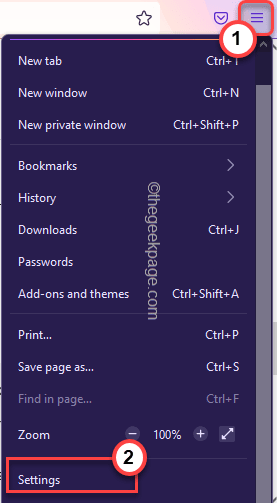 ) dan ketik "Tetapan".
) dan ketik "Tetapan".
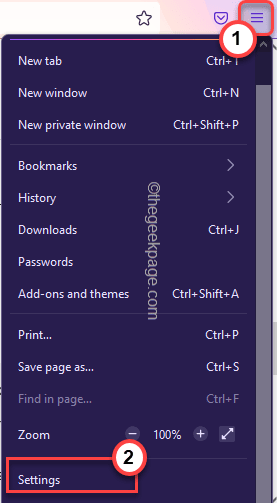
3. Apabila tetapan dibuka, di sebelah kiri, ketik "Umum".
4. Selepas itu, di sebelah kanan, tatal ke bawah dan ketik "Menyemak kemas kini".
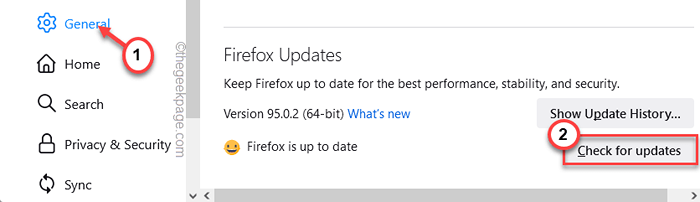
Sekarang, Firefox akan memeriksa dan mengemas kini penyemak imbas dalam masa yang singkat. Tunggu dengan sabar.
5. Sebaik sahaja anda selesai, anda akan diminta untuk melancarkan semula penyemak imbas sekali. Ketik "Mulakan semula untuk mengemas kini Firefox".
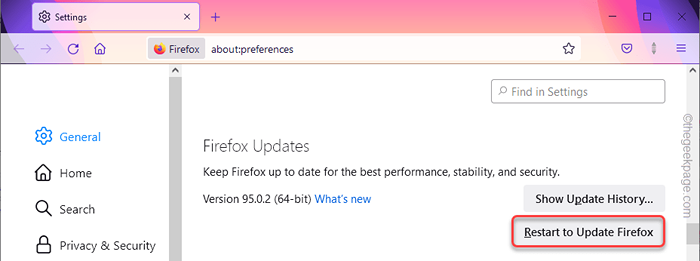
Apabila anda selesai, periksa sama ada anda masih mengalami masalah kemalangan atau tidak.
Betulkan 2 - Benarkan akses kepada kandungan yang menipu
Firefox boleh mempertimbangkan akses anda ke laman web tertentu yang berbahaya kerana ia tidak mempunyai sijil SSL yang mencukupi. Jadi, ia menghalang akses anda.
1. Lancarkan Firefox jika belum dibuka.
2. Sebaik sahaja ia dibuka, ketik pada (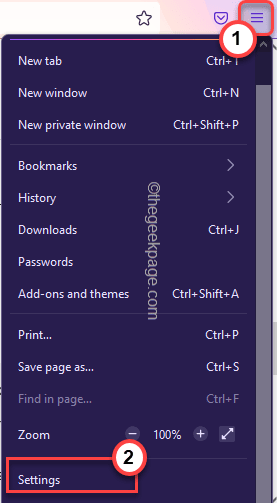 ) dan ketik "Tetapan".
) dan ketik "Tetapan".
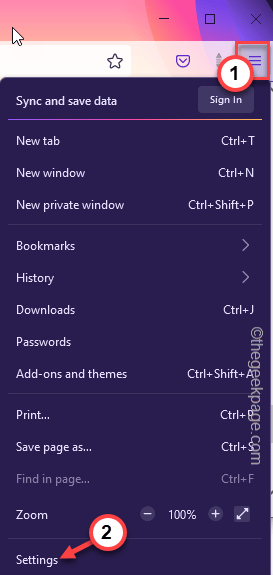
3. Di halaman Tetapan Firefox, pilih "Privasi & Keselamatan" dari panel kiri.
4. Hanya, tatal ke bahagian keselamatan. Dalam kandungan yang menipu dan tajuk Perlindungan Perisian Berbahaya, Nyahtanda "Menghalang kandungan berbahaya dan menipu." kotak.
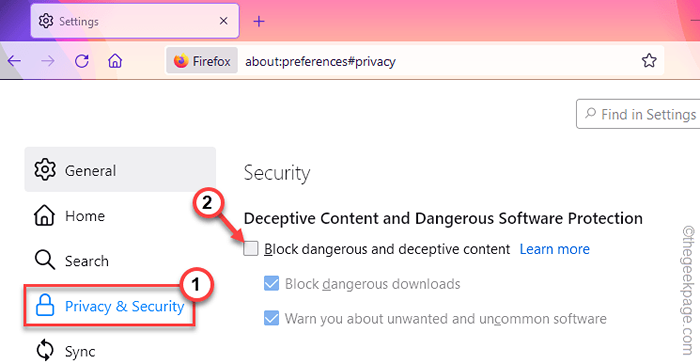
Ini sekarang akan membolehkan anda mengakses mana -mana laman web dengan Firefox. Oleh itu, sekarang cuba melancarkan laman web yang sama sekali lagi. Kali ini, ia akan dibuka tanpa sebarang masalah.
CATATAN -
Tetapan ini dibina untuk melindungi akses anda dari laman web yang jahat. Jadi, setelah anda selesai, jangan lupa untuk melakukan ini.
1. Buka Halaman Tetapan.
2. Pergi ke "Privasi & Keselamatan"Tab. Di sini, hanya periksa "Menghalang kandungan berbahaya dan menipu" kotak.
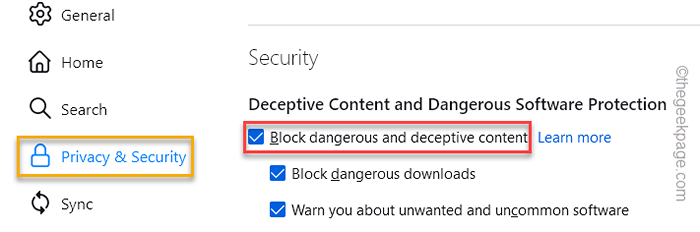
Pelancarkan semula Firefox sekali dan anda sudah selesai!
Betulkan 4 - Tetapkan semula konfigurasi SSL
Sekiranya seseorang telah merosakkan konfigurasi SSL, cuba tetapkan semula konfigurasi SSL ke tetapan lalai.
1. Buka tab baru di Firefox dan tampal garis ini dan memukul Masukkan.
Tentang: config
2. Sekarang, anda akan diberi amaran dengan mesej. Pastikan bahawa "Memberi amaran kepada saya ketika saya cuba mengakses pilihan ini" kotak.
3. Kemudian, ketik "Terima risiko dan teruskan"Pilihan untuk meneruskan.
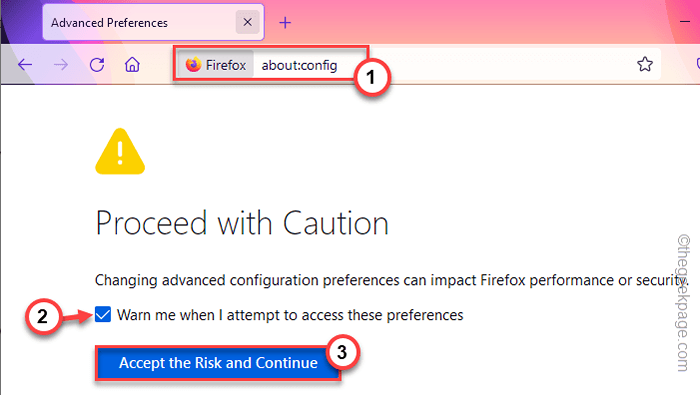
2. Sekarang, taip "TLS"Di kotak carian untuk menyaring pengubah.
3. Selepas itu, periksa kotak di sebelah kotak carian "Tunjukkan hanya pilihan yang diubah suai".
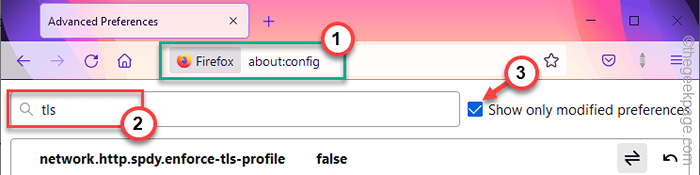
4. Ini akan menyaring senarai pengubah dan menyenaraikan hanya yang telah diubah suai.
5. Sekarang, ketik pada butang anak panah selain setiap ikon yang diubahsuai untuk menetapkannya semula ke nilai lalai.
Ulangi ini untuk semua item yang diubahsuai untuk menetapkan semula semua ke nilai lalai.
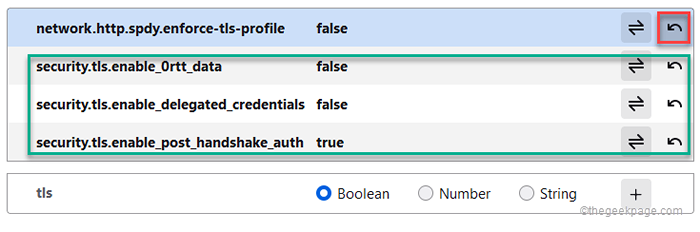
Sebaik sahaja anda selesai, tutup semua halaman di Firefox dan melancarkan pelayar. Cuba lawati laman web sekali lagi.
Betulkan 5 - Tetapkan semula pengubah SSL
Walaupun selepas membalikkan pengubah TLS tidak membawa kepada penyelesaian, cuba tetapkan semula item SSL yang diubah suai.
1. Buka tetingkap baru di Firefox dan pergi ke sini -
Tentang: config
2. Sekarang, taip "SSL"Dalam kotak carian.
3. Sekarang, hanya periksa "Tunjukkan hanya pilihan yang diubah suai" kotak.
Ini hanya akan menyenaraikan item SSL yang diubah suai.

4. Selepas itu, Ketik pada ikon untuk mengembalikannya kepada "salah"Tetapan. Terutamanya, kami telah menemui kedua -dua item ini sebagai pelakunya.
keselamatan.SSL3.dhe_rsa_aes_128_sha
keselamatan.SSL3.dhe_rsa_aes_256_sha
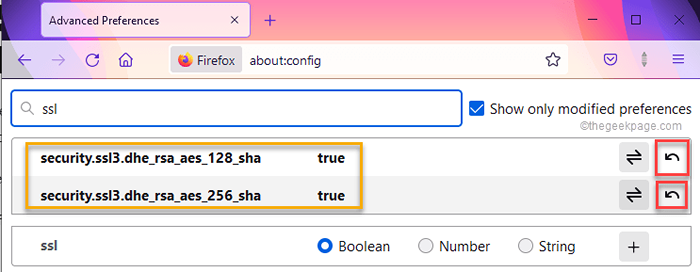
Setelah melakukan semua ini, tutup tab Firefox dan peluncurkannya sekali lagi.
Lawati laman web.
Betulkan 6 - ubah had sandaran
Anda boleh menetapkan versi TLS ke 0 untuk laman web ini, anda boleh memintas limiter sandaran lalai.
1. Anda mesti membuka halaman Keutamaan Lanjutan sekali lagi. Jadi, Jenis ini di bar alamat dan memukul Masukkan.
Tentang: config
2. Apabila anda sampai di sana, taipkan ini di bar alamat.
keselamatan.TLS.versi.Fallback-Limit
Anda akan melihat had sandaran ditetapkan kepada nombor yang lebih besar daripada sifar. Perhatikan nombor untuk rujukan masa depan.

3. Sekarang, ketik nombor itu dan tetapkannya ke "0". Kemudian, klik pada ikon yang betul untuk menetapkannya dengan cara itu.
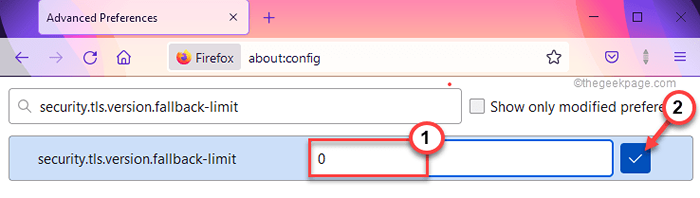
Sebaik sahaja anda melakukannya, pergi ke laman web dan uji jika itu berfungsi untuk anda.
CATATAN - Sama seperti tetapan lain, penghapusan balik ini dikenakan ke atas Firefox dan anda tidak boleh meninggalkannya ke 0 kerana tidak semua laman web selamat. Oleh itu, kembali ke nilai lalai lagi.
1. Pergi ke halaman ini -
Tentang: config
2. Oleh itu, taipkan ini di kotak carian dan cari.
keselamatan.TLS.versi.Fallback-Limit
3. Sekarang, hanya ketik pada Tanda anak panah untuk mengembalikannya kepada nilai asal.
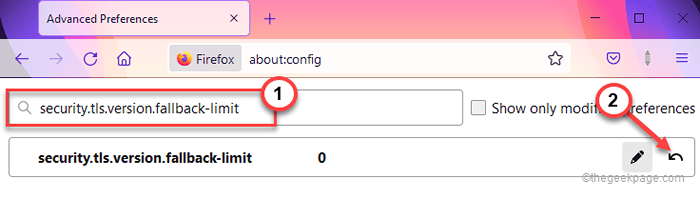
Betulkan 7 - Refresh Firefox
1. Anda mesti menekan ⊞ Menang Kunci+R.
2. Di terminal larian, tampal ini dan memukul Masukkan.
Appwiz.cpl
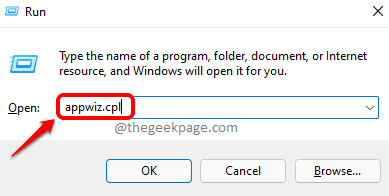
Ini akan membuka program dan ciri.
3. Dalam senarai aplikasi yang dipasang, ketap kanan "Mozilla Firefox (x64 en-us)"Dan ketik"Nyahpasang".
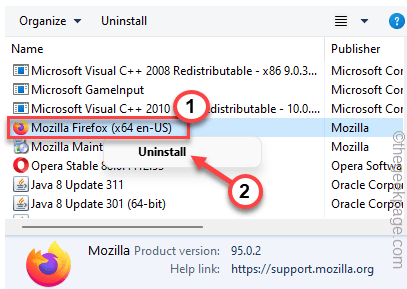
4. Dalam tetingkap Firefox Uninstaller, klik "Refresh Firefox".
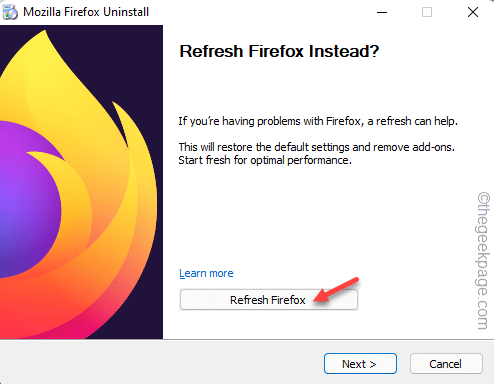
Ini akan menyegarkan semula firefox secara automatik di latar belakang. Setelah menyegarkan penyemak imbas, periksa sama ada anda boleh mengakses laman web atau tidak.
Betulkan 8 - Lumpuhkan tetapan proksi
Sekiranya tidak ada yang lain, melumpuhkan tetapan proksi mungkin berfungsi.
1. Hanya ketik tiga bar menu dan ketik "Tetapan".
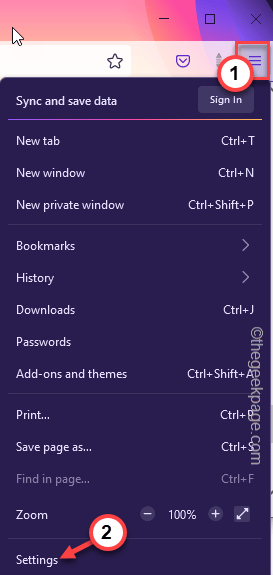
2. Sekarang, klik pada "Umum"Menu di panel kiri.
3. Selepas itu, tatal sepanjang jalan ke 'Rangkaian'Halaman Tetapan.
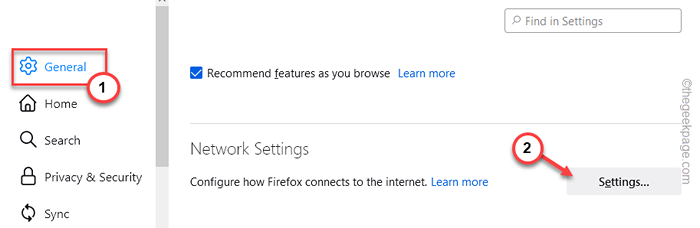
4. Hanya, pilih "Tiada proksi"Tetapan dan klik pada"okey"Untuk menyelamatkan perubahan.
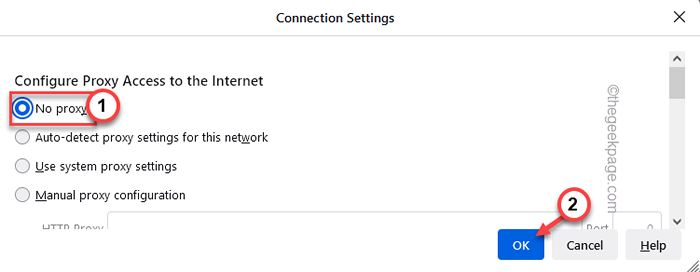
Selepas itu, cuba lancarkan laman web sekali lagi dan uji jika ini berfungsi untuk anda.
- « Bagaimana menyembunyikan lembaran excel sehingga orang lain tidak dapat melepaskannya dengan mudah
- Cara membuat dan menjalankan fail skrip shell pada Windows 10 »

